Hoe verwijdert u Evil Extractor van het geïnfecteerde systeem?
TrojanOok bekend als: Evil Extractor information-stealing malware
Doe een gratis scan en controleer of uw computer is geïnfecteerd.
VERWIJDER HET NUOm het volledige product te kunnen gebruiken moet u een licentie van Combo Cleaner kopen. Beperkte proefperiode van 7 dagen beschikbaar. Combo Cleaner is eigendom van en wordt beheerd door RCS LT, het moederbedrijf van PCRisk.
Wat voor soort malware is Evil Extractor?
Evil Extractor is een hulpmiddel voor het stelen van gevoelige gegevens van gebruikers in Europa en de VS. Het wordt op de markt gebracht door Kodex, een bedrijf dat 59 dollar per maand vraagt voor het gebruik ervan. Hoewel Evil Extractor wordt aangeprezen als een legitiem hulpmiddel, wordt het voornamelijk gepromoot op hackingforums om bedreigers aan te trekken.
De tool bevat zeven aanvalsmodules, waaronder ransomware, het extraheren van referenties en het omzeilen van Windows Defender.
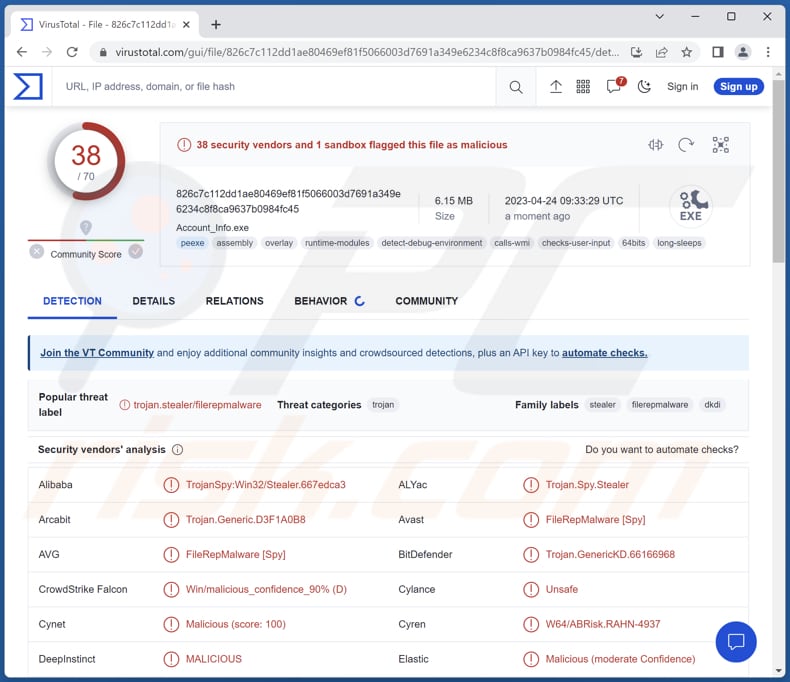
Meer over Evil Extractor
Evil Extractor bevat datum- en tijdcontrole, anti-zandbak, anti-VM, anti-scanner, FTP-serverinstelling, gegevensdiefstal, gestolen gegevensupload, logboekopruiming en ransomware modules.
Bij het downloaden van de gegevensdiefstalmodule van Evil Extractor worden drie extra Python-componenten geïnstalleerd. De eerste module kan cookies onttrekken aan Google Chrome, Microsoft Edge, Opera en Firefox, terwijl ook de browsegeschiedenis en opgeslagen wachtwoorden van een uitgebreide reeks andere programma's worden verzameld.
De tweede module werkt als een keylogger, die de toetsenbordinvoer van het slachtoffer opslaat in een lokale map voor exfiltratie. De derde module, een webcam extractor, kan stiekem de webcam activeren, video of beelden opnemen en deze uploaden naar de door Kodex gehuurde FTP-server van de aanvaller.
Ook exfiltreert de malware een breed scala aan document- en mediabestandstypen uit zowel de map Bureaublad als de map Downloads, maakt screenshots en stuurt alle gestolen gegevens naar de beheerders van de malware.
De ransomwaremodule downloadt, indien geactiveerd, een aanvullend bestand van de Kodex-website, dat een eenvoudig maar krachtig bestandsvergrendelingsmechanisme is dat gebruik maakt van 7-Zip om een met een wachtwoord beveiligd archief te genereren met daarin de bestanden van het slachtoffer, waardoor deze zonder het wachtwoord niet toegankelijk zijn.
De via Evil Extractor geleverde ransomware heeft de naam Kodex gekregen.
| Naam | Evil Extractor information-stealing malware |
| Type bedreiging | Information stealer |
| Detectienamen | Avast (FileRepMalware [Spy]), Combo Cleaner (Trojan.GenericKD.66166968), ESET-NOD32 (een variant van Generik.NWDJGNG), Kaspersky (Trojan-Spy.Win32.Stealer.dkdi), Microsoft (Trojan:Win32/Wacatac.B!ml), volledige lijst (VirusTotal) |
| Payload | Kodex ransomware en andere kwaadaardige modules |
| Symptomen | Evil Extractor is volledig stil op de achtergrond zodra het wordt uitgevoerd. Er zijn dus geen bijzondere symptomen zichtbaar op een geïnfecteerde machine. |
| Verspreidingsmethods | Geïnfecteerde e-mailbijlagen, kwaadaardige online advertenties, social engineering, software "cracks". |
| Schade | Diefstal van gevoelige gegevens zoals browsergeschiedenis, opgeslagen wachtwoorden en persoonlijke documenten, ransomware-aanvallen, identiteitsdiefstal en meer. |
| Malware verwijderen (Windows) |
Om mogelijke malware-infecties te verwijderen, scant u uw computer met legitieme antivirussoftware. Onze beveiligingsonderzoekers raden aan Combo Cleaner te gebruiken. Combo Cleaner voor Windows DownloadenGratis scanner die controleert of uw computer geïnfecteerd is. Om het volledige product te kunnen gebruiken moet u een licentie van Combo Cleaner kopen. Beperkte proefperiode van 7 dagen beschikbaar. Combo Cleaner is eigendom van en wordt beheerd door RCS LT, het moederbedrijf van PCRisk. |
Mogelijke schade
Slachtoffers van Evil Extractor kunnen verschillende schade ondervinden, waaronder, maar niet beperkt tot, diefstal van hun gevoelige gegevens zoals browsergeschiedenis, opgeslagen wachtwoorden en persoonlijke documenten, ransomware-aanvallen die hun bestanden versleutelen en betaling eisen voor ontsleuteling.
Ook, ze kunnen tegenkomen onbevoegde toegang tot hun webcam resulteert in de vangst van prive-beelden of video's, en het compromis van hun systeem veiligheid en stabiliteit als gevolg van de malware's omzeilen van Windows Defender en andere veiligheidsmaatregelen.
Het is dus sterk aanbevolen om Evil Extractor zo snel mogelijk van geïnfecteerde systemen te verwijderen.
Hoe is Evil Extractor in mijn computer geïnfiltreerd?
Evil Extractor wordt vaak verspreid via phishing-e-mails die lijken op accountbevestigingsverzoeken en een gzip-gecomprimeerde uitvoerbare bijlage bevatten die is vermomd als een legitiem PDF- of Dropbox-bestand, maar in feite een uitvoerbaar Python-programma is.
Wanneer de ontvanger het bestand opent, wordt een PyInstaller-bestand gestart, dat een .NET-lader activeert die gebruikmaakt van een base64-gecodeerd PowerShell-script om een Evil Extractor-uitvoerbaar bestand te starten.
Tijdens de eerste lancering controleert de malware de systeemtijd en de hostnaam om te bepalen of het binnen een virtuele omgeving of een analyse-sandbox werkt.
Hoe vermijdt u de installatie van malware?
Controleer altijd de bron en inhoud van e-mails voordat u op links klikt of bestanden (bijlagen) downloadt. Houd uw besturingssysteem en software up-to-date met de nieuwste beveiligingspatches en -updates. Installeer anti-malware software en werk deze regelmatig bij om kwaadaardige programma's te helpen detecteren en verwijderen voordat ze schade kunnen veroorzaken.
Vertrouw geen advertenties en links op duistere webpagina's. Download programma's (en bestanden) van betrouwbare bronnen zoals officiële pagina's en winkels. Vermijd het downloaden uit andere bronnen (bijv. downloaders van derden, P2P-netwerken, dubieuze sites, enz.)
Als u denkt dat uw computer al geïnfecteerd is, raden wij u aan een scan uit te voeren met Combo Cleaner Antivirus voor Windows om geïnfiltreerde malware automatisch te verwijderen.
Officiële website die Evil Extractor distribueert:
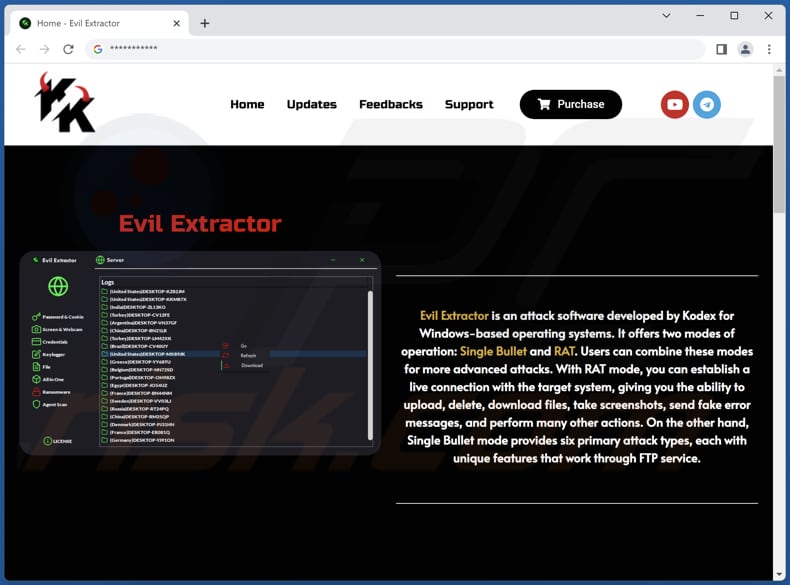
Hacker forum die Evil Extractor promoot:
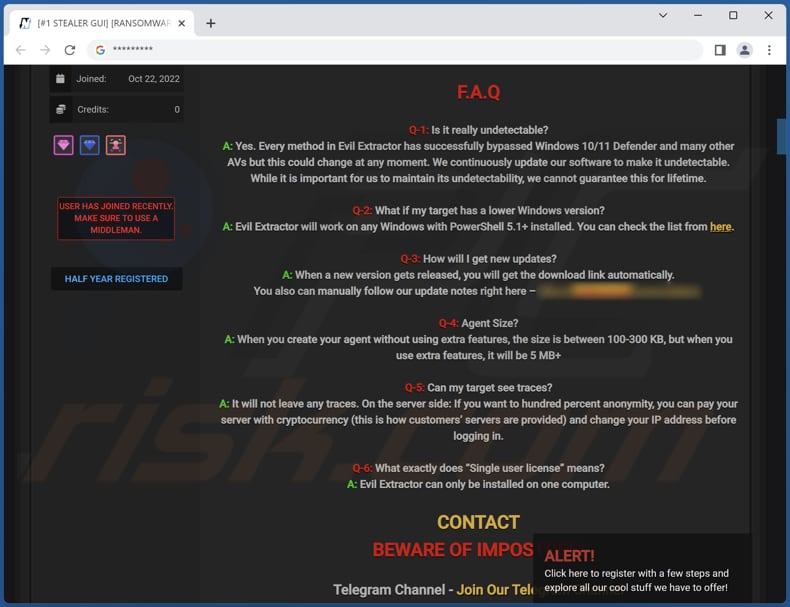
Onmiddellijke automatische malwareverwijdering:
Handmatig de dreiging verwijderen, kan een langdurig en ingewikkeld proces zijn dat geavanceerde computer vaardigheden vereist. Combo Cleaner is een professionele automatische malware verwijderaar die wordt aanbevolen om malware te verwijderen. Download het door op de onderstaande knop te klikken:
DOWNLOAD Combo CleanerDoor het downloaden van software op deze website verklaar je je akkoord met ons privacybeleid en onze algemene voorwaarden. Om het volledige product te kunnen gebruiken moet u een licentie van Combo Cleaner kopen. Beperkte proefperiode van 7 dagen beschikbaar. Combo Cleaner is eigendom van en wordt beheerd door RCS LT, het moederbedrijf van PCRisk.
Snelmenu:
- Wat is Evil Extractor?
- STAP 1. Handmatige verwijdering van Evil Extractor malware.
- STAP 2. Controleer of uw computer schoon is.
Hoe verwijdert u malware handmatig?
Het handmatig verwijderen van malware is een ingewikkelde taak - meestal is het het beste om antivirus- of anti-malwareprogramma's dit automatisch te laten doen. Om deze malware te verwijderen adviseren wij het gebruik van Combo Cleaner Antivirus voor Windows.
Als u malware handmatig wilt verwijderen, is de eerste stap het identificeren van de naam van de malware die u probeert te verwijderen. Hier is een voorbeeld van een verdacht programma dat draait op de computer van een gebruiker:

Als u de lijst met programma's die op uw computer draaien hebt gecontroleerd, bijvoorbeeld met behulp van taakbeheer, en een programma hebt geïdentificeerd dat er verdacht uitziet, moet u doorgaan met deze stappen:
 Download een programma genaamd Autoruns. Dit programma toont auto-start toepassingen, register en bestandssysteem locaties:
Download een programma genaamd Autoruns. Dit programma toont auto-start toepassingen, register en bestandssysteem locaties:

 Herstart uw computer in de veilige modus:
Herstart uw computer in de veilige modus:
Windows XP en Windows 7 gebruikers: Start uw computer op in veilige modus. Klik op Start, klik op Afsluiten, klik op Opnieuw opstarten, klik op OK. Druk tijdens het opstarten van de computer meerdere keren op de F8-toets op uw toetsenbord totdat u het menu Geavanceerde opties van Windows ziet en selecteer vervolgens Veilige modus met netwerkmogelijkheden in de lijst.

Video die laat zien hoe u Windows 7 opstart in "Veilige modus met netwerkmogelijkheden":
Windows 8 gebruikers: Start Windows 8 is Veilige modus met netwerkmogelijkheden - Ga naar het Windows 8 Startscherm, typ Geavanceerd, selecteer in de zoekresultaten Instellingen. Klik op Geavanceerde opstartopties, selecteer in het geopende venster "Algemene pc-instellingen" Geavanceerd opstarten.
Klik op de knop "Nu opnieuw opstarten". Uw computer zal nu opnieuw opstarten in het menu "Geavanceerde opstartopties". Klik op de knop "Problemen oplossen" en vervolgens op de knop "Geavanceerde opties". Klik in het scherm met geavanceerde opties op "Opstartinstellingen".
Klik op de knop "Opnieuw opstarten". Uw PC zal opnieuw opstarten in het scherm Opstartinstellingen. Druk op F5 om op te starten in veilige modus met netwerkmogelijkheden.

Video die laat zien hoe u Windows 8 opstart in "Veilige modus met netwerkmogelijkheden":
Windows 10 gebruikers: Klik op het Windows logo en selecteer het Power icoon. In het geopende menu klikt u op "Herstarten" terwijl u de "Shift"-toets op uw toetsenbord ingedrukt houdt. In het venster "een optie kiezen" klikt u op "Problemen oplossen", vervolgens selecteert u "Geavanceerde opties".
Selecteer in het menu "Geavanceerde opties" "Opstartinstellingen" en klik op de knop "Opnieuw opstarten". In het volgende venster moet u op de toets "F5" op uw toetsenbord klikken. Dit zal uw besturingssysteem opnieuw opstarten in veilige modus met netwerkmogelijkheden.

Video die laat zien hoe u Windows 10 opstart in "Veilige modus met netwerkmogelijkheden":
 Pak het gedownloade archief uit en voer het Autoruns.exe bestand uit.
Pak het gedownloade archief uit en voer het Autoruns.exe bestand uit.

 In de Autoruns toepassing, klik op "Opties" bovenaan en verwijder het vinkje bij "Verberg lege locaties" en "Verberg Windows Entries" opties. Klik na deze procedure op het pictogram "Vernieuwen".
In de Autoruns toepassing, klik op "Opties" bovenaan en verwijder het vinkje bij "Verberg lege locaties" en "Verberg Windows Entries" opties. Klik na deze procedure op het pictogram "Vernieuwen".

 Bekijk de lijst die door de Autoruns-toepassing wordt verstrekt en zoek het malwarebestand dat u wilt verwijderen.
Bekijk de lijst die door de Autoruns-toepassing wordt verstrekt en zoek het malwarebestand dat u wilt verwijderen.
U moet het volledige pad en de naam ervan opschrijven. Merk op dat sommige malware procesnamen verbergt onder legitieme Windows procesnamen. In dit stadium is het zeer belangrijk om te voorkomen dat systeembestanden worden verwijderd. Nadat u het verdachte programma hebt gevonden dat u wilt verwijderen, klikt u met de rechtermuisknop op de naam en kiest u "Verwijderen".
Nadat u de malware hebt verwijderd via de Autoruns-toepassing (dit zorgt ervoor dat de malware niet automatisch wordt uitgevoerd bij de volgende systeemstart), moet u zoeken naar de naam van de malware op uw computer. Zorg ervoor dat u verborgen bestanden en mappen inschakelt voordat u verder gaat. Als u de bestandsnaam van de malware vindt, moet u deze verwijderen.
Herstart uw computer in de normale modus. Het volgen van deze stappen zou alle malware van uw computer moeten verwijderen. Merk op dat het handmatig verwijderen van bedreigingen geavanceerde computervaardigheden vereist. Als u niet over deze vaardigheden beschikt, laat het verwijderen van malware dan over aan antivirus- en anti-malwareprogramma's.
Deze stappen werken mogelijk niet bij geavanceerde malware-infecties. Zoals altijd is het beter om infectie te voorkomen dan te proberen malware later te verwijderen. Om uw computer veilig te houden, installeert u de laatste updates van het besturingssysteem en gebruikt u antivirussoftware. Om er zeker van te zijn dat uw computer vrij is van malware-infecties, raden wij u aan uw computer te scannen met Combo Cleaner Antivirus voor Windows.
Veelgestelde vragen (FAQ)
Mijn computer is geïnfecteerd met Evil Extractor-malware, moet ik mijn opslagapparaat formatteren om er vanaf te komen?
Het formatteren van uw opslagapparaat kan een effectieve manier zijn om malware, waaronder Evil Extractor, te verwijderen. Het formatteren van uw opslagapparaat zal echter alle gegevens wissen die erop zijn opgeslagen. Daarom is het aanbevolen om een betrouwbaar anti-malware programma te gebruiken om Evil Extractor van uw computer te verwijderen.
Wat zijn de grootste problemen die malware kan veroorzaken?
De gevolgen van malware kunnen variëren afhankelijk van het type, inclusief maar niet beperkt tot identiteitsdiefstal, financieel verlies, verminderde computerprestaties en de mogelijkheid van verdere infecties.
Wat is het doel van Evil Extractor malware?
Deze malware kan een breed scala aan gegevens stelen, waaronder inloggegevens, persoonlijke en financiële informatie, browsegeschiedenis, enz. Het bevat ook andere schadelijke componenten, zoals ransomware en keyloggers, om de computer van het slachtoffer verder te compromitteren.
Hoe heeft Evil Extractor mijn computer geïnfiltreerd?
Gebruikers infecteren hun computers vaak met Evil Extractor-malware via phishing-e-mails die lijken op legitieme accountbevestigingsverzoeken. Deze e-mails bevatten een gecomprimeerde uitvoerbare bijlage die eruitziet als een PDF- of Dropbox-bestand, maar een uitvoerbaar Python-programma is. Wanneer het bestand wordt geopend, wordt het uitvoerbare programma Evil Extractor gestart.
Beschermt Combo Cleaner mij tegen malware?
Combo Cleaner kan bijna alle bekende malware-infecties identificeren en verwijderen. Het uitvoeren van een complete systeemscan is cruciaal omdat geavanceerde malware zich vaak diep in het systeem verschuilt.
Delen:

Tomas Meskauskas
Deskundig beveiligingsonderzoeker, professioneel malware-analist
Ik ben gepassioneerd door computerbeveiliging en -technologie. Ik ben al meer dan 10 jaar werkzaam in verschillende bedrijven die op zoek zijn naar oplossingen voor computertechnische problemen en internetbeveiliging. Ik werk sinds 2010 als auteur en redacteur voor PCrisk. Volg mij op Twitter en LinkedIn om op de hoogte te blijven van de nieuwste online beveiligingsrisico's.
Het beveiligingsportaal PCrisk wordt aangeboden door het bedrijf RCS LT.
Gecombineerde krachten van beveiligingsonderzoekers helpen computergebruikers voorlichten over de nieuwste online beveiligingsrisico's. Meer informatie over het bedrijf RCS LT.
Onze richtlijnen voor het verwijderen van malware zijn gratis. Als u ons echter wilt steunen, kunt u ons een donatie sturen.
DonerenHet beveiligingsportaal PCrisk wordt aangeboden door het bedrijf RCS LT.
Gecombineerde krachten van beveiligingsonderzoekers helpen computergebruikers voorlichten over de nieuwste online beveiligingsrisico's. Meer informatie over het bedrijf RCS LT.
Onze richtlijnen voor het verwijderen van malware zijn gratis. Als u ons echter wilt steunen, kunt u ons een donatie sturen.
Doneren
▼ Toon discussie